Какво да направите, ако езикът на компютъра не се промени
Обикновено няколко клавиатурни оформления работят с компютър. Понякога се случва неизправност и езикът не може да бъде променен. Причините за този проблем може да са различни. Лесно е да ги решите, всичко, което трябва да направите, е да идентифицирате източника на проблема и да го коригирате. Това ще ви помогне да изпълните инструкциите, дадени в нашата статия.
съдържание
Решаване на проблема с промяна на езика на компютъра
Обикновено проблемът се крие в неправилното конфигуриране на клавиатурата в самата операционна система на Windows, при компютърни неизправности или повреда на определени файлове. Ще анализираме подробно два начина, които ще решат проблема. Нека да продължим към тяхното изпълнение.
Метод 1: Персонализиране на оформлението на клавиатурата
Понякога зададените настройки се губят или параметрите са зададени неправилно. Този проблем е най-често срещан, затова би било логично да се разглежда като приоритет въпросното решение. Препоръчваме ви да проверите цялата конфигурация, да добавите необходимото оформление и да конфигурирате превключването чрез бързи клавиши. Трябва само да изпълните следните указания:
- Отворете "Старт" и изберете "Контролен панел" .
- Намерете секцията "Езикови и регионални настройки" и я стартирайте.
- Това ще отвори допълнително меню, разделено на секции. Трябва да отидете на "Езици и клавиатури" и да кликнете върху "Промяна на клавиатурата" .
- Ще видите меню с инсталирани услуги. Отдясно има бутоните за управление. Кликнете върху "Добавяне" .
- Ще видите списък с всички налични оформления. Изберете желаното, след което ще трябва да приложите настройките, като кликнете върху "OK" .
- Отново ще бъдете отведени до менюто за промяна на клавиатурата, където ще трябва да изберете раздела "Превключване на клавиатурата" и да кликнете върху "Промяна на клавишната комбинация" .
- Тук посочете комбинацията от знаци, които ще се използват за промяна на оформлението, след което кликнете върху "OK" .
- В менюто за промяна на езика отидете в "Езиков панел" , поставете точка пред "Преместена към лентата на задачите" и не забравяйте да запазите промените, като кликнете върху "Прилагане" .
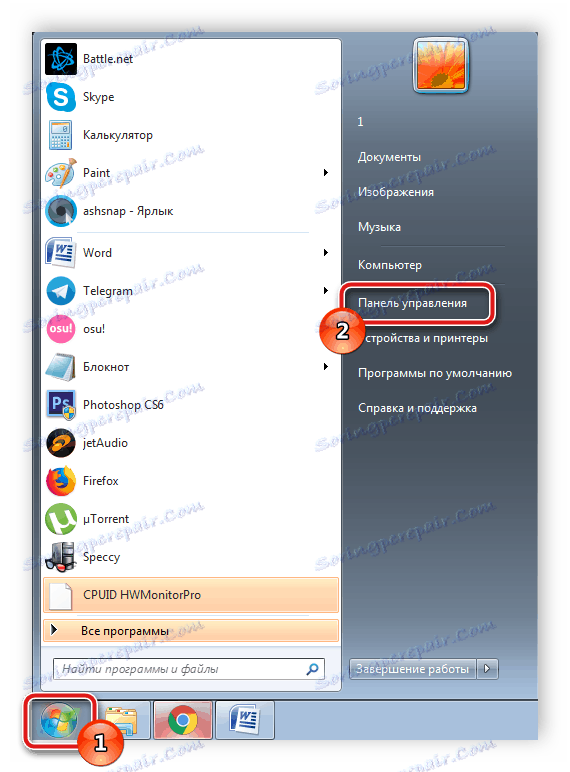
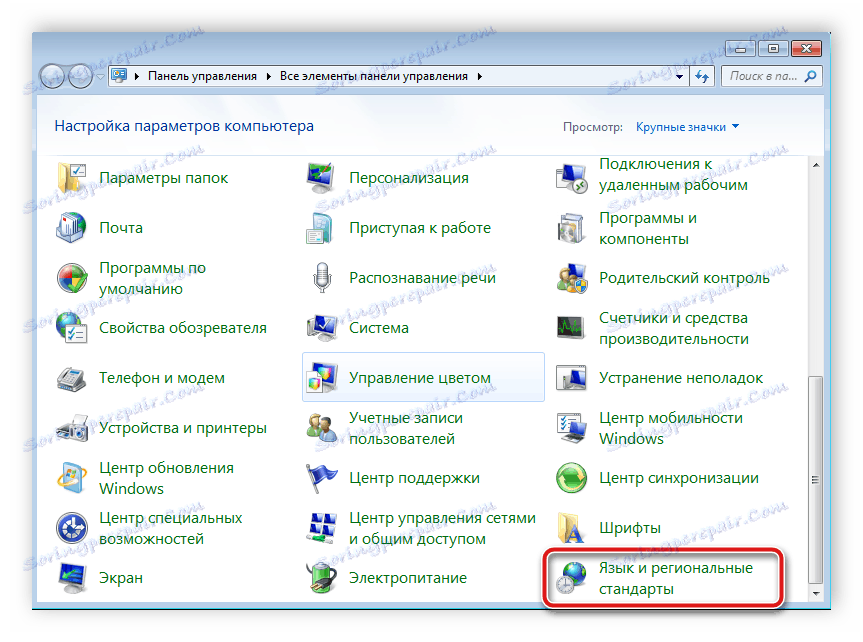
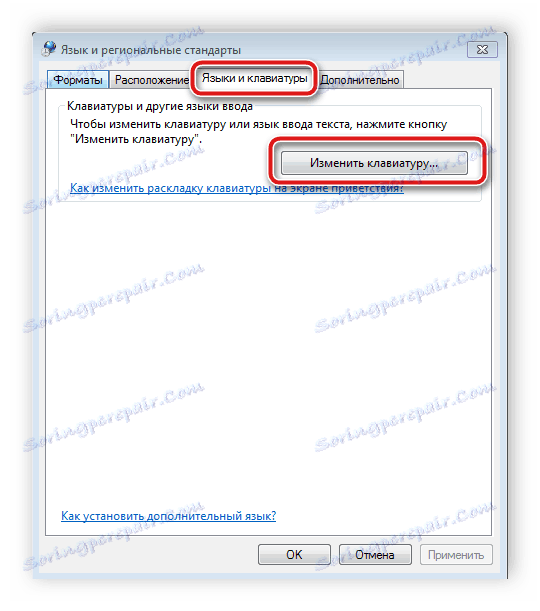
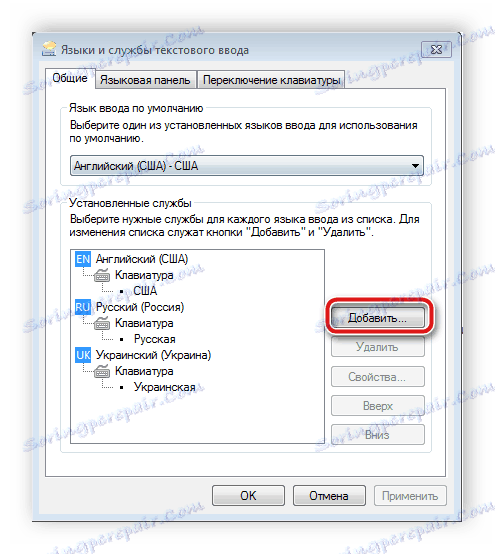
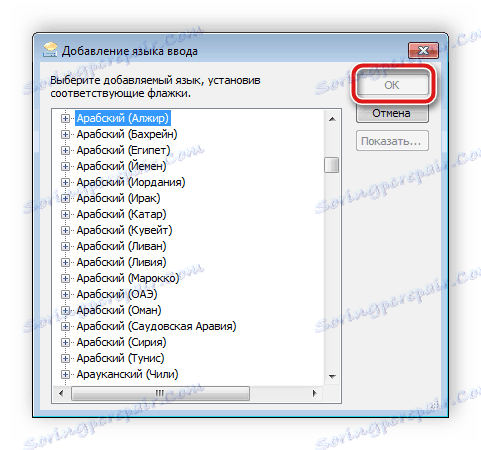
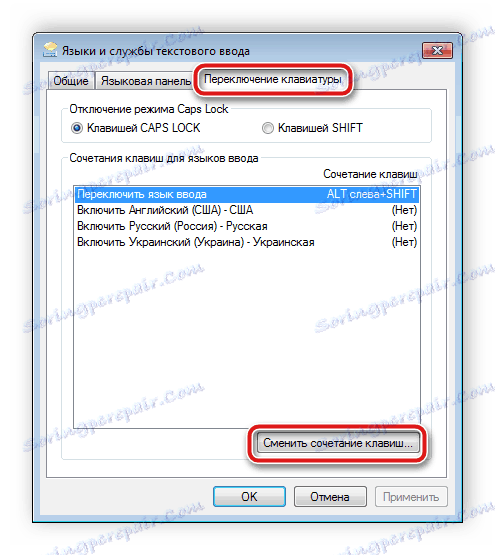

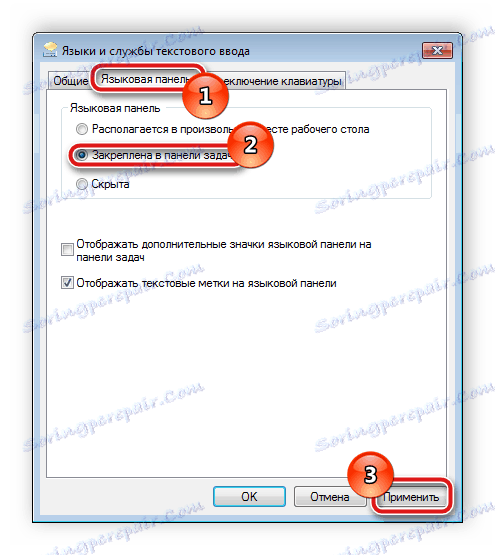
Вижте също: Промяна на оформлението на клавиатурата в Windows 10
Метод 2: Възстановяване на езиковата лента
В тези ситуации, когато всички настройки са били настроени правилно, все пак промяната на оформлението все още не се случва, най-вероятно проблемът се крие в грешките на езиковия панел и вредите в системния регистър. Възстановете само в 4 стъпки:
- Отворете Моят компютър и отидете на дяла на твърдия диск, където е инсталирана операционната система. Обикновено този раздел се нарича символ С.
- Отворете папката Windows .
- В него потърсете директорията "System32" и се придвижете до нея.
- Той съдържа много полезни програми, помощни програми и функции. Трябва да намерите изпълнителния файл ctfmon и да го изпълните. Остава само да рестартирате компютъра, след което работата на езиковия панел ще бъде възстановена.
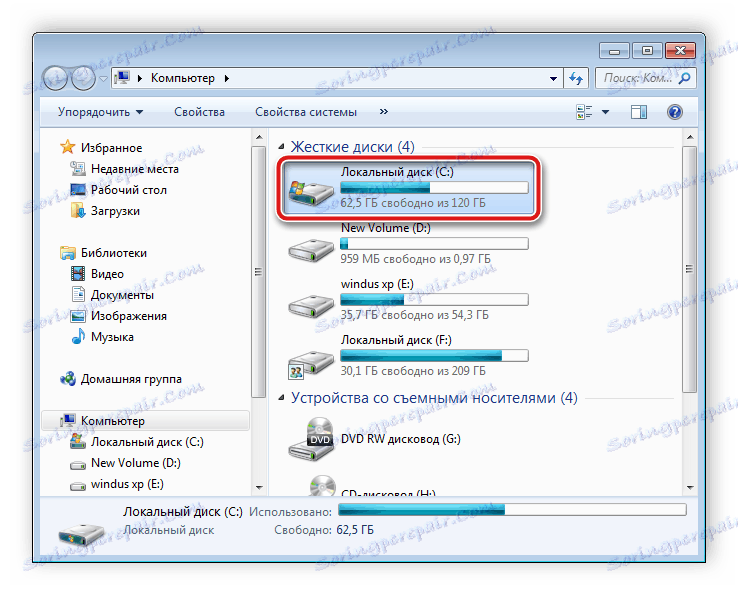
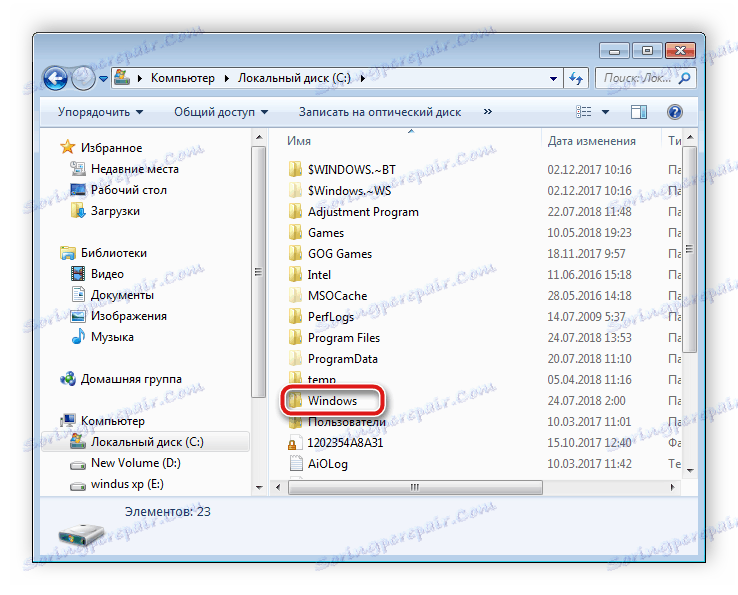
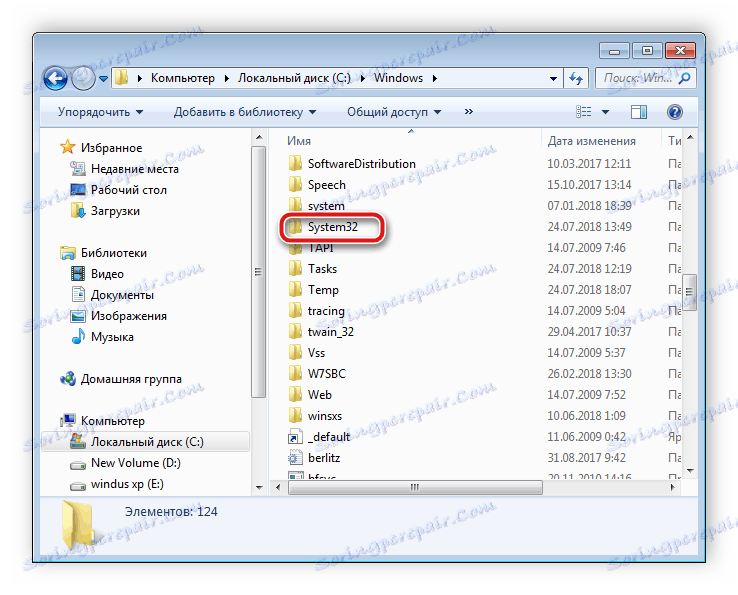
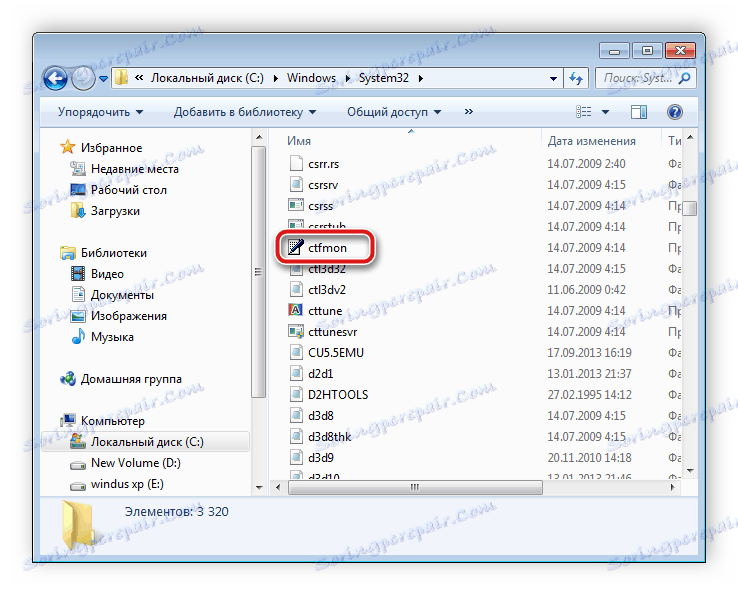
Ако проблемът продължава и отново виждате проблем с превключването на език, трябва да възстановите системния регистър. Трябва да направите следното:
- Използвайте клавишната комбинация Win + R, за да стартирате програмата Run . Въведете regedit в съответния ред и кликнете върху "OK" .
- Следвайте пътя по-долу, за да намерите папката "DISABLE", в която искате да създадете нов низов параметър.
HKEY_CURRENT_USERSoftwareMicrosoftWindowsCurrentVersionRun - Преименувайте параметъра на ctfmon.exe .
- Кликнете с десния бутон върху параметъра, изберете "Промяна" и задайте стойността по-долу, където C е дял на твърдия диск с инсталирана операционна система.
C:WINDOWSsystem32ctfmon.exe - Остава само да рестартираме компютъра, след което работата на езиковия панел трябва да бъде възстановена.
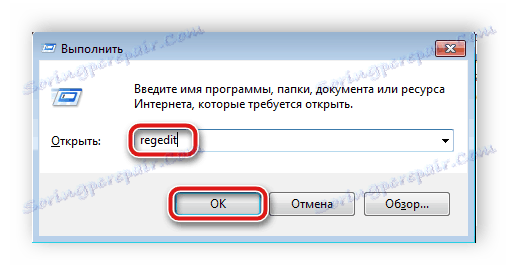
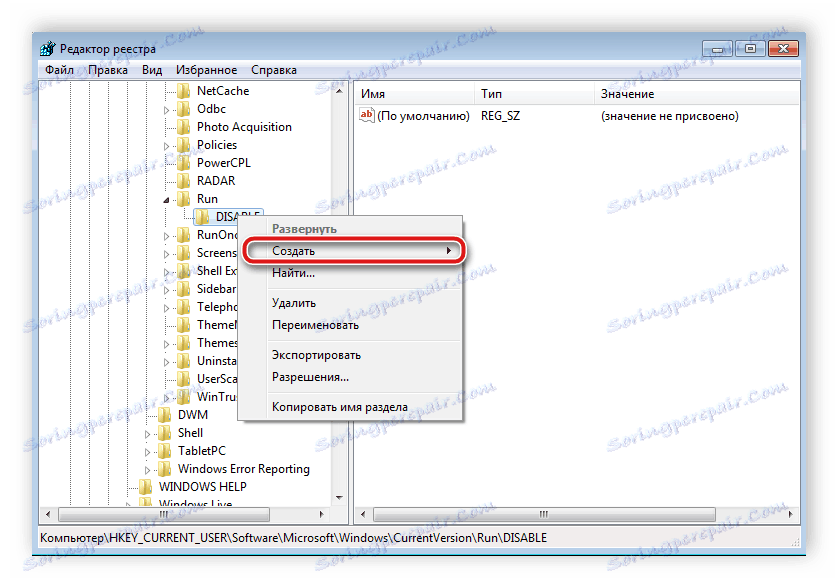
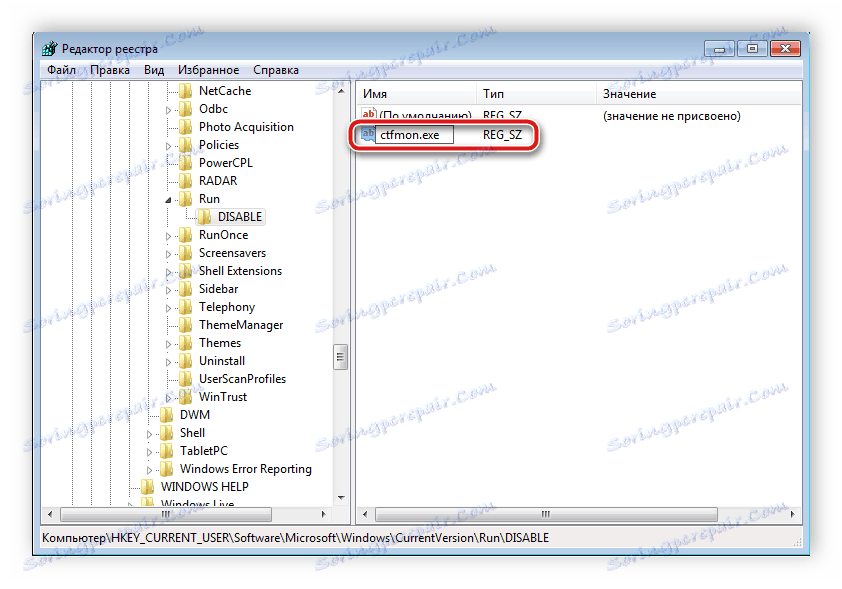

Проблеми при промяна на езиците за въвеждане в Windows са често срещани и, както виждате, има няколко причини за това. По-горе сме разглобявали простите начини, по които се извършва настройката и възстановяването, като по този начин се коригира проблемът с превключването на езика.
Вижте също: Възстановяване на езиковата лента в Windows XP